DCP-J125
Perguntas mais frequentes e Resolução de problemas |
Sem Papel
Existem diversas razões para a máquina Brother apresentar o erro "Sem Papel". Tente seguir cada um dos passos de forma a eliminar a mensagem "Sem Papel".
Causa 1: Sem papel ou o papel não está colocado corretamente no tabuleiro de papel
Causa 2: A Tampa de Desencravamento de Papel não está devidamente fechada
Causa 3: O Tabuleiro de Bypass de Foto (Tabuleiro de Papel Fotográfico) está na posição de impressão de Fotos (quando aplicável)
[NOTA] As ilustrações abaixo são representativas do produto podendo diferir da sua máquina Brother.
- Causa 1:
A máquina Brother não tem papel ou o papel não está colocado corretamente no tabuleiro de papel.
Faça um dos seguintes procedimentos:
- Reencha o tabuleiro de papel com papel e pressione Iniciar Mono ou Iniciar Cor.
- Retire o papel e volte a colocar e depois pressione Iniciar Mono ou Iniciar Cor.
- Causa 2:
A Tampa de Desencravamento de Papel na parte de trás da máquina está mal fechada. Verifique a Tampa de Desencravamento e feche-a corretamente.
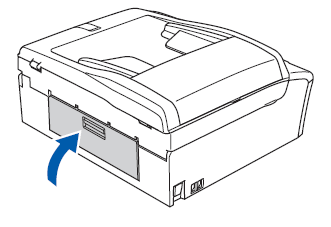
- Causa 3:
[se aplicável] O Tabuleiro de Bypass de Foto (Tabuleiro de PapelFotográfico) está na posição de impressão de Fotos. Verifique que o Tabuleirode Bypass de Foto (Tabuleiro de Papel Fotográfico) está na posição de impressão Normal.
Ajuste o Tabuleiro de Bypass de Foto (Tabuleiro de Papel Fotográfico) para a posição de Impressão Normal como mostrado abaixo, apertando o botão de libertação de bypass de foto (1) com o polegar e indicador e deslizando o tabuleiro de Bypass de Foto na sua direção (2) até encaixar na posição na parte da frente do tabuleiro de papel.
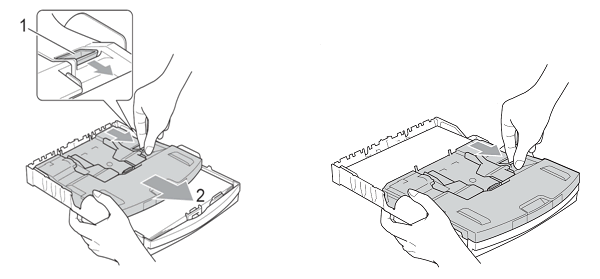
Posição de Impressão de Fotos Posição de Impressão Normal
